Kuidas luua Macis töölaua otseteid
Mida teada
- Mine lehele Menüü > Fail > Tee alias.
- Paremklõpsake (või Kontroll + Klõpsake) failil ja valige Tee alias menüüst.
- Veebisaidi otsetee jaoks tõstke URL esile ja pukseerige see aadressiribalt töölauale.
See artikkel sisaldab juhiseid failide, kaustade ja veebisaitide jaoks töölaua otseteede loomiseks Maci arvutis.
Kuidas luua Macis failide ja kaustade jaoks töölaua otseteid
Otsetee on kiire viis enim kasutatavatele failidele, kaustadele, rakendustele ja ketastele juurde pääsemiseks. Otseteed kasutatakse selleks, et säästa teid kaustade sügavustesse kaevamisest.
Mõiste "töölaua otsetee" on Windowsi kasutajatele tuttavam termin. Apple tutvustas aliast, mis toimiks otseteena enne Microsofti Mac OS 7 turuletoomist 1991. aastal. Pseudonüüm on väike fail, millel on sama ikoon kui emafailil, millele see lingib. Sa saad isikupärastada selle ikooni välimust nagu iga teine ikoon töölaual.
-
Valige Leidja ikooni, mis on doki kõige vasakpoolsem ikoon.
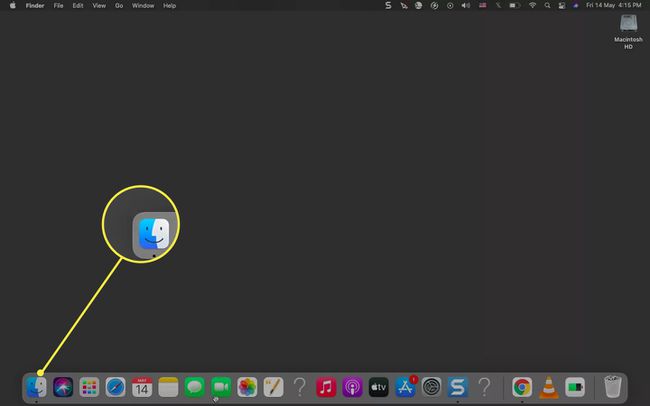
Kasuta Leidja et leida akna vasakus servas kaust, fail või rakendus, millele soovite otsetee luua.
Valige fail või kaust selle esiletõstmiseks.
Failile, kaustale või rakendusele pseudonüümi loomiseks kasutage ühte kolmest allpool nimetatud meetodist. Samasse kohta luuakse faili otsetee.
-
Minge menüüribale. Valige Fail > Tee alias.

-
Paremklõpsake failil ja valige Tee alias menüüst.
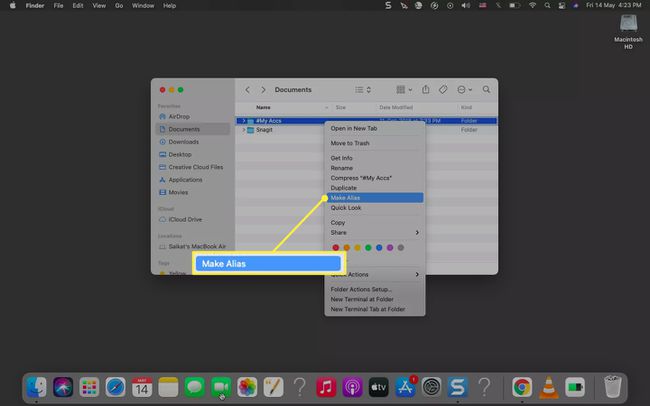
Vajutage Võimalus + Käsk koos, kui lohistate algse üksuse teise kausta või töölauale. Vabastage esmalt otsetee ja seejärel klahvid Option + Command, et asetada otsetee uude asukohta.
Valige otsetee, millel on järelliide "Alias". Vajutage Sisenema selle ümbernimetamiseks, eemaldades järelliide "Alias".
Lohistage pseudonüümifail töölauale, kui see asub muus kohas. Samuti saate selle Maci mis tahes asukohta kopeerida ja kleepida.
Näpunäide:
Iga otsetee vasakus alanurgas on väike nool. Otseteed töötavad edasi ka siis, kui muudate algse faili või kausta asukohta. Asukoha vaatamiseks paremklõpsake otseteel ja valige Näita originaali.
Kuidas lisada veebisaiti Maci avakuvale?
Veebisaidi otsetee aitab teil saiti kiiresti käivitada, ilma et peaksite järjehoidjaid otsima või aadressiribale URL-i tippima.
Avage mis tahes brauser ja valige aadressiribalt URL.
Muutke brauseriakna suurust, et paigutada arvuti töölaud ja brauseriaken samale ekraanile.
-
Lohistage esiletõstetud URL aadressiribalt töölauale või Maci mis tahes asukohta. See salvestatakse WEBLOC-faililaiendiga otseteefailina ja võtab saidi lehe nime.
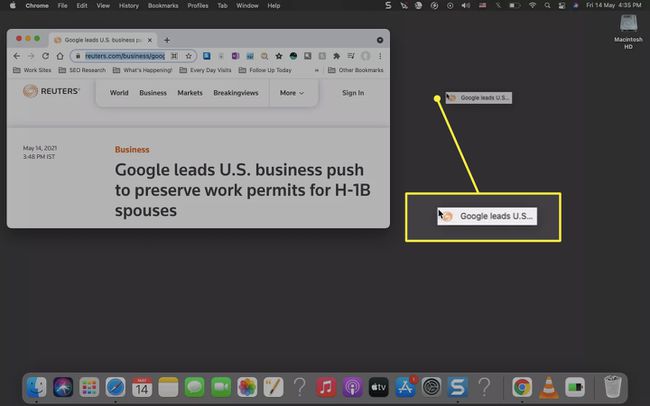
Dockile saate lisada ka veebisaidi otsetee. Lohistage URL aadressiribalt doki paremasse serva.
Märge:
Saate luua nii palju otseteid, kui soovite. Kuid need võivad ka töölauda segamini ajada. Seega kustutage soovimatud otseteed, lohistades need dokis prügikastiikoonile või paremklõpsake aliasel ja valige Teisalda prügikasti.
KKK
-
Kuidas luua oma Macis kiirklahvi?
Saate luua kohandatud klaviatuuri otseteid rakendustes olemasolevate menüükäskude jaoks. Valige Süsteemi eelistused > Klaviatuur > Otseteed > Rakenduse otseteed > Plussmärk (+) uue otsetee lisamiseks. Valige rakendus hulgast Rakendus rippmenüüst tippige täpne menüükäsu nimi ja klõpsake nuppu Lisama.Mitmes rakenduses töötava otsetee rakendamiseks valige Kõik rakendused.
-
Kuidas luua Macis konkreetse Chrome'i kasutaja otsetee?
Looge klaviatuuri otsetee saidilt Süsteemi eelistused > Klaviatuur > Otseteed > Rakenduse otseteed > Plussmärk (+). Vali Chrome alates Rakendused, sisestage kasutaja nimi (menüüst Chrome'i profiilid) ja määrake kohandatud klaviatuurikombinatsioon.
